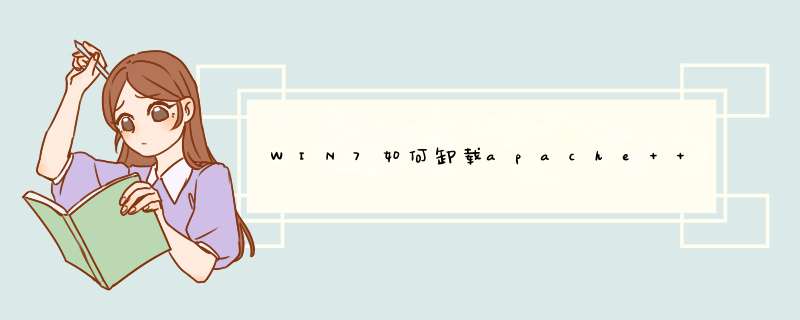
1、在D盘中新建文件夹Apache+PHP,把下载的httpd-2.4.3-win64.zip解压到D:\Apache+PHP下。解压后目录为D:\Apache+PHP\httpd-2.4.3-win64,Apache服务器文件在D:\Apache+PHP\httpd-2.4.3-win64\Apache24下。
2、以管理员身份运行命令提示符,具体 *** 作方法是,点“开始”->“所有程序”->“附件”,右键点击“命令提示符”,选择“以管理员身份运行”就可以了。
3、将命令提示符窗口中的当前路径设为D:\Apache+PHP\httpd-2.4.3-win64\Apache24\bin。步骤为:输入 d: 回车,再输入 cd D:\Apache+PHP\httpd-2.4.3-win64\Apache24\bin 回车。
4、Apache已被成功安装,但配置文件中的ServerRoot为无效路径,所以我们以记事本或其他编辑工具打开D:\Apache+PHP\httpd-2.4.3-win64\Apache24\conf\httpd.conf配置文件,查找到“ServerRoot "c:/Apache24"”,可见ServerRoot默认为c:/Apache24,我们将其改为"D:/Apache+PHP/httpd-2.4.3-win64/Apache24",这里注意,Apache配置文件中的路径名使用反斜杠"/"。
5、在配置文件中查找到“#LoadModule xml2enc_module modules/mod_xml2enc.so”,在它的下面添加:
LoadModule php5_module "D:/Apache+PHP/PHP-5.4.6-Win64/php5apache2_4.dll"
PHPiniDir "D:/Apache+PHP/PHP-5.4.6-Win64"
AddType application/x-httpd-php .html .htm .php
上面的两个路径为后面PHP解压的路径。
6、在配置文件中查找到“DocumentRoot "c:/Apache24/htdocs"”,此句是设置网页文件存放的根目录,默认为c:/Apache24/htdocs,我们可以改为自己放置网页文件的根目录,笔者这里就改为"D:/Apache+PHP/httpd-2.4.3-win64/Apache24/htdocs"。下面一行的“<Directory "c:/Apache24/htdocs">”,也相应的改成“<Directory "D:/Apache+PHP/httpd-2.4.3-win64/Apache24/htdocs">”。
7、查找到“#ServerName www.example.com:80”,将前面的注释符号“#”去掉。
8、如果PHP已经配置好则可以执行此步 *** 作,否则需先按照下面PHP的配置的说明配置好PHP再继续。在命令提示符中输入 httpd -k start ,如果没有错误就说明启动成功,否则需要先关掉占用80端口的程序,或者改端口号。
关掉占用端口的程序的方法:
命令提示符中输入netstat -ano 即可看到所有连接的PID,之后在任务管理器中找到这个PID所对应的程序,如果任务管理器中没有PID这一项,可以在任务管理器中选"查看"-"选择列"。
也可以在windows命令行窗口下执行:
1)查看所有的端口占用情况:C:\>netstat -ano
2)查看指定端口的占用情况:C:\>netstat -aon|findstr "80" //80为端口号
3)查看PID对应的进程:C:\>tasklist|findstr "2016" //2016为PID
4)结束该进程:C:\>taskkill /f /t /im tor.exe //tor.exe为具体进程
修改端口的方法:
在Apache配置文件中查找到“Listen 80”,将80改为其他数字作为端口号,再将“ServerName www.example.com:80”中的80改为相同的数字。
最后再执行httpd -k start。
PHP的配置
1、把下载的PHP-5.4.6-Win64-VC10.zip解压到D:\Apache+PHP下。解压后的目录为D:\Apache+PHP\PHP-5.4.6-Win64。此目录与上面Apache的安装步骤5中的目录对应。
笔者注意到,下载的此版本的php文件中没有php.ini配置文件,大家可以到网上找找5.4版的php.ini文件,这里给个可以下的地址:http://download.csdn.net/detail/yusky1116/4313320,下载下来后将php.ini文件拷到D:\Apache+PHP\PHP-5.4.6-Win64下即可。
2、在php.ini中查找到extension_dir,修改为extension_dir = "D:\Apache+PHP\PHP-5.4.6-Win64\ext" ,注意前面的“”已被去除。
3、找到扩展列表,extension=php_gd2.dll、extension=php_mysql.dll、extension=php_mysqli.dll,将其前面的“”去掉即为开启该扩展,你也可根据功能需求不同开启相应扩展,方法同此。
PHP配置完毕。
Mysql的安装
1、双击MySQL安装包,点击Next。
2、选中“I accept the terms in the License Agreement”,点击Next。
Choose Setup Type(选择安装选项),有三种:Typical(典型), Custom(自定义) , Complete(完全)。这里我们选Custom,然后点击Next。
3、Custom Setup(自定义安装设置),这里依然点击倒三角选择"Entire feature will be installed on local hard drive"把所有的全部安装上去,然后点击下面的Change按钮,选择安装位置后,点击Next。注意:一定要检查所有选项安装位置,最好都装在同一个位置。我这里为了省事起见未做修改。/*此处共有6个条目但只需更改第1个和第6个的安装位置,其它条目会自动调整过去的。--建议新手可以不做更改
4、Ready to Install the Program(准备安装程序),观察中间的设置,确定无误后,点击Next,否则,点击Back后修改。
5、在安装的过程中会出现一个新窗口,是给MySQL Enterprise(MySQL企业版)打广告的,忽视掉,一直Next,点的慢些,直到出现FInish界面。 //此时先看下一条,不要乱点。
6、Wizard Complete(安装向导完成),点击Launch the MySQL Instance Configuration Wizard(启动mysql配置向导)前面的复选框(默认是勾选,不关管它),然后点击Finish,这样就进入了MySQL配置界面。
7、不用说,点击Next。
8、选择配置方式(Please select a configuration type)。这里出现了两种选项,一种是Detailed Configuration(详细配置),一种是Stardard Configuration(标准配置),这里我们选择Detailed Configuration,然后点击Next。
9、选择服务器类型(Please select a server type)。有三种选项:Developer Machine(开发测试用),Server Machine(服务器用),Dedicated MySQL Server Machine(专门的服务器用),由于我是用来开发的,所以选择了第一项,然后点击Next。
10、选择数据库用途(Please select a database usage)。有三种:第一种是Multifuctional Database,第二种是Transactional Database Only,第三种是Non-Transactional Database Only,这儿三个选项的区别我也不怎么理解,但依照英文注释以及网上其他的帖子参考就选择了第一项Multifuctional Database,然后点击Next。
11、选择InnoDB数据库文件存储位置(Please select the drive for the InnoDB datafile),默认是安装的MySQL位置。保持默认,直接点击Next。
12、选择同时连接到服务器的准确访问量(Please set the approximate number of concurrent connections to the server)。三个选项:第一个是Decision Support(DSS)/OLAP(大约20个),第二个是Online Transaction Processing(OLTP)(大约500个),第三个是Manual Settings(手动设置),由于我是为了开发测试用,所以选择第一个就可以了,然后点击Next。
13、网络选项(Please select the networking options)。第一个是是否启用TCP/IP连接,选上,第二个是启用严格模式(Enable Strict Mode),我选了,建议新手选上,这样代码更规范些,然后点击Next。
14、选择默认字符集(Please select the character set)。第一个是Stardard Character Set(标准字符集),默认是Latin1,适合存储英文;第二个是Best Support for Multilingualism(最适合多语言),默认是utf8,适合存储多语言字符集;第三个是手动选择。这里我们选择UTF8编码,即选择第二种或者第三种中的UTF8,然后点击Next。
15、设置windows选项(Please set the windows options)。第一项是是否安装为Windows服务(Install As Windows Service),建议勾选上,下面的Service Name是服务器标识名称,默认即可,还有个是否随机启动MySQL的选项,如果没选的话,以后开启MySQL需要在cmd上输入net start mysql。第二项是是否把bin文件夹路径加入环境变量中的Path(Include Bin Directory in Windows PATH),建议勾选,这样以后可以直接在cmd上输入bin文件夹上的任意一个文件使用,然后点击Next。
16、安全选项(Please set the security options)。第一项是修改安全设置(Modify Security Settings),这项中的两项分别是新root密码和确认输入的密码(即再输入一遍),最下面的是创建一个匿名帐号(Create An Anonymous Account),先选上,回头安装完记得去除,然后点击Next。
//关于修改root密码
1) 以系统管理员身份登录到系统;
2) 如果MySQL服务器正在运行,停止它。
3) 如果是作为Windows服务运行的服务器,进入服务管理器:开始菜单->控制面板->管理工具->服务找到MySQL服务停止它。
4) 如果服务器不是作为服务而运行的,可能需要使用任务管理器来强制停止它。
5) 创建1个文本文件,并将下述命令置于单一行中:
SET PASSWORD FOR = PASSWORD('MyNewPassword')
6) 用任意名称保存该文件。在本例中,该文件为C:\mysql-init.txt。
7) 进入DOS命令提示:开始菜单->运行->cmd
8) 假定你已将MySQL安装到C:\mysql。如果你将MySQL安装到了另一位置,请对下述命令进行相应的调整。
在DOS命令提示符下,执行命令:
C:\mysql\bin\>mysqld-nt --init-file=C:\mysql-init.txt
9) 在服务器启动时,执行由”--init-file”选项(作用:在启动时从指定的文件中读取SQL命令)命名的文件的内容,更改根用户密码。当服务器成功启动后,应删除C:\mysql-init.txt。
17、准备执行刚才的设置(Ready to execute),确定无误后,点击Execute。过一会执行完成后,点击Finish结束设置。
18、打开mysql的安装文件夹,在bin文件夹内找到libmysql.dll,将其拷贝到系统的system32文件夹中。
环境测试
重启Apache。
在D:\Apache+PHP\httpd-2.4.3-win64\Apache24\htdocs下创建一个index.php文件,内容为:
PHP代码
<?php
$con=mysql_connect('127.0.0.1','user','password')// 这里的user为mysql的用户名,password为密码
if(!$con)
{
echo "fail"
}
else
{
echo "success"
}
?>
在浏览器地址栏中输入:localhost/index.php,如果显示success则表示开发环境配置成功。
php配置的关键就是一个php.ini 找到其所在的文件 删除就好了,要是你把文件放在了windows文件夹中,在windows文件夹中找到他,然后删除这个文件就好了,最好把他的相关文件都全部删除。本身不用安装,只要找到他的相应文件进行删除就好了。打开控制面板——程序和功能——打开或关闭Windows功能WEB管理工具 前面点一下 框里面没有蓝色 或者√
就等于关闭了。点确定
等一会就好了
欢迎分享,转载请注明来源:内存溢出

 微信扫一扫
微信扫一扫
 支付宝扫一扫
支付宝扫一扫
评论列表(0条)